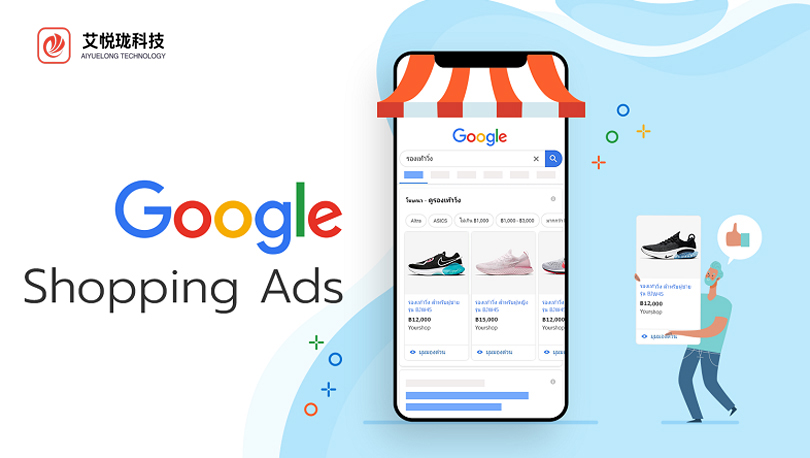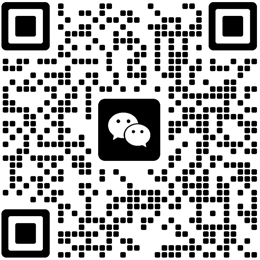GTM设置后数据未能正常传输,如何解决?
在网站数据分析和广告营销中,Google Tag Manager(GTM)是一个广泛应用的工具。它通过简化标签管理流程,使得企业能够轻松地部署和管理各种跟踪代码,如Google Analytics、Google Ads等,从而获得准确的用户行为数据。然而,很多用户在配置GTM之后会遇到数据无法正常传输的问题,这会严重影响网站的性能评估和营销效果的优化。那么,如何解决GTM设置后数据未能正常传输的情况呢?本文将从多个层面分析可能的原因,并提供具体的解决方案。
一、GTM设置数据传输失败的常见原因
在开始解决问题之前,了解GTM数据传输失败的常见原因至关重要。以下是一些可能导致数据传输不正常的常见原因:
1. 标签未正确部署或配置
标签管理器的核心任务是部署各种追踪代码(如Google Analytics的追踪代码、Facebook像素等)。如果这些标签配置不当,数据就无法正常传输。例如,如果在GTM中没有正确设置触发器或错误地定义了触发规则,数据传输就会失败。
2. 数据层(Data Layer)问题
Google Tag Manager中的数据层是一个传递数据的关键接口。如果数据层的结构不正确或没有正确加载数据,GTM就无法获取到所需的数据,导致追踪代码不能正常执行。因此,确保数据层在页面加载时已经初始化并且格式正确是至关重要的。
3. 页面未完全加载或标签加载顺序问题
网页的加载顺序也会影响GTM标签的执行。如果在页面加载时某些标签没有按预期顺序加载,可能会导致数据跟踪的丢失或错误。例如,如果某些标签依赖于特定的JavaScript库,但这些库没有及时加载,可能会出现数据无法传输的问题。
4. 浏览器缓存或Cookie问题
浏览器缓存和Cookie有时会影响GTM标签的加载和执行。如果用户的浏览器缓存了旧版本的网页,或者禁用了Cookie,这可能会阻止GTM标签的正常执行,从而导致数据未能成功传输。
二、解决数据传输问题的有效方法
了解常见原因后,我们可以从以下几个方面入手,逐步排查并解决GTM设置后数据未能正常传输的问题。
1. 检查标签的配置和部署
确保所有标签都已经正确配置并部署。以下是一些具体步骤:
– 验证标签是否已发布:在GTM中,标签的配置完成后,需要点击“提交”并发布。未发布的标签将无法在实际网站中生效。
– 检查触发器设置:检查每个标签的触发器设置,确保标签能在正确的时间和条件下触发。例如,Google Analytics的标签应该在所有页面加载时触发,而不是在特定页面或特定操作时才触发。
– 使用“预览模式”进行测试:GTM提供了“预览模式”,允许你在发布之前检查标签是否正常工作。通过预览模式,你可以查看每个标签的触发和数据传输状态。
2. 确保数据层正确配置
数据层是GTM数据传输的重要部分,如果数据层配置不正确,可能会导致标签无法获取到预期的数据。以下是一些检查点:
– 确保数据层对象在页面加载时已经初始化:在页面加载时,数据层应当尽早加载并且包含正确的字段和值。如果数据层在标签加载之前未初始化,GTM可能无法读取这些数据。
– 检查数据层结构是否规范:数据层应当遵循标准的结构,例如应使用JavaScript对象格式进行传递,并且确保各项数据字段与标签中的变量匹配。可以通过浏览器的开发者工具来检查数据层的输出。
– 使用调试工具检查数据层数据:你可以在GTM的调试模式下检查数据层的值,确认其是否按预期工作。
3. 确认标签加载顺序
标签加载顺序对于数据的准确性至关重要。错误的加载顺序可能导致标签的执行失败。为此,可以采取以下措施:
– 合理设置标签的优先级:确保一些依赖于其他标签的标签(例如,Google Analytics标签依赖于数据层中预设的数据)能够在前面加载。
– 避免依赖于外部资源的标签:尽量避免使用加载外部资源(如第三方库)的标签,这些资源可能会由于网络问题或其他原因导致加载失败。
4. 清理缓存和检查Cookie设置
浏览器缓存和Cookie可能会影响GTM标签的加载和执行,因此需要定期清理缓存并检查Cookie设置:
– 清除浏览器缓存:如果用户的浏览器缓存了旧版本的网页,可能会导致标签没有更新。确保每次更新标签后,清理浏览器缓存,或使用无痕模式来查看是否存在缓存问题。
– 检查Cookie设置:确保网站未禁止或阻止GTM标签所需的Cookie。如果用户的浏览器禁用了第三方Cookie或隐私设置过于严格,可能会影响数据传输。
三、如何利用Google Tag Assistant进行故障排查
Google Tag Assistant是一款浏览器扩展工具,可以帮助你诊断和修复GTM标签的设置问题。它提供了对标签的实时监控,能够准确指出哪些标签未能正确加载或触发。通过这个工具,你可以:
– 实时查看标签的执行情况:Google Tag Assistant会显示标签是否已成功触发,并报告任何错误。
– 识别标签错误:它会提供详细的错误报告,帮助你找到标签设置问题的根本原因。
– 优化标签加载:根据工具提供的反馈,你可以优化标签的加载顺序或配置,以提高数据传输的准确性。
四、结语:GTM设置后数据未能正常传输
GTM设置后数据未能正常传输的问题可能由多种因素引起。通过仔细检查标签配置、数据层结构、标签加载顺序以及浏览器缓存等方面的问题,通常可以找到并解决问题。为了确保数据跟踪的准确性,及时排查并修复这些问题至关重要。借助GTM的调试工具和Google Tag Assistant等工具,可以大大提高问题解决的效率,从而帮助企业更好地进行数据分析和营销优化。